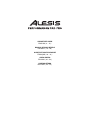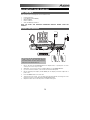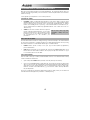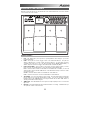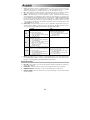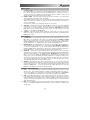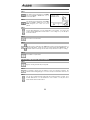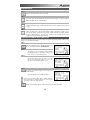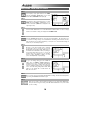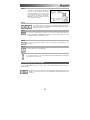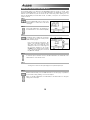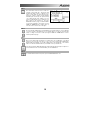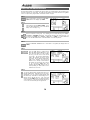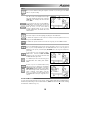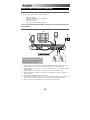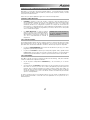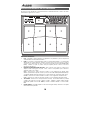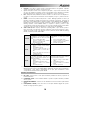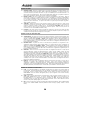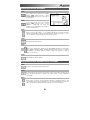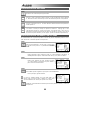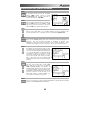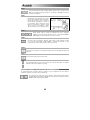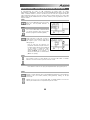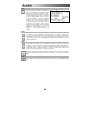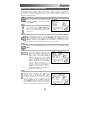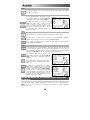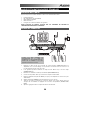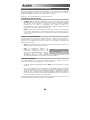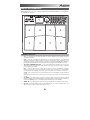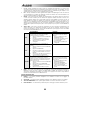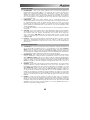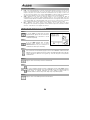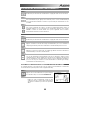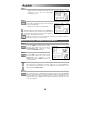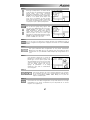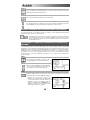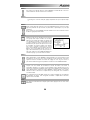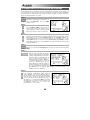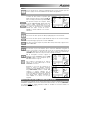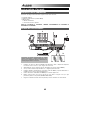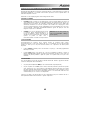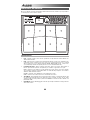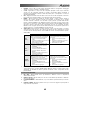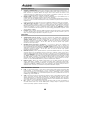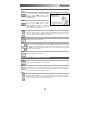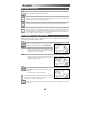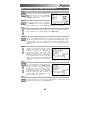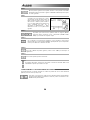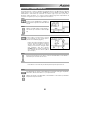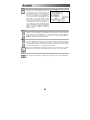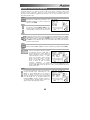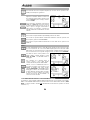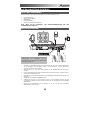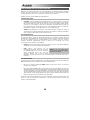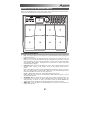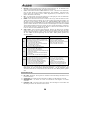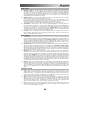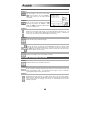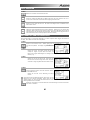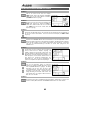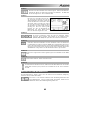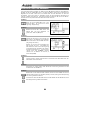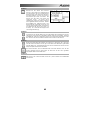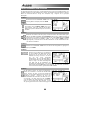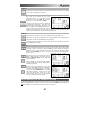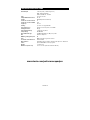Alesis Performance Pad Pro Manuel utilisateur
- Catégorie
- Batterie de musique
- Taper
- Manuel utilisateur
La page est en cours de chargement...
La page est en cours de chargement...
La page est en cours de chargement...
La page est en cours de chargement...
La page est en cours de chargement...
La page est en cours de chargement...
La page est en cours de chargement...
La page est en cours de chargement...
La page est en cours de chargement...
La page est en cours de chargement...
La page est en cours de chargement...
La page est en cours de chargement...
La page est en cours de chargement...
La page est en cours de chargement...
La page est en cours de chargement...
La page est en cours de chargement...
La page est en cours de chargement...
La page est en cours de chargement...
La page est en cours de chargement...
La page est en cours de chargement...
La page est en cours de chargement...
La page est en cours de chargement...
La page est en cours de chargement...
La page est en cours de chargement...
La page est en cours de chargement...
La page est en cours de chargement...
La page est en cours de chargement...
La page est en cours de chargement...

29
GUIDE D’UTILISATION RAPIDE (FRANÇAIS)
CONTENUE DE LA BOÎTE
Assurez-vous que tous les articles énumérés ci-dessous se retrouvent dans la boîte :
PerformancePad Pro
Bloc d’alimentation (12 V CA 500 mA)
Guide d'utilisation simplifié
Guide de référence
Consignes de sécurité et information sur la garantie
AVANT D'UTILISER CE PRODUIT, VEUILLEZ LIRE LES CONSIGNES DE SÉCURITÉ ET
L'INFORMATION CONCERNANT LA GARANTIE.
SCHÉMA DE CONNEXION
1. Branchez les câbles TS de ¼ po provenant des sorties principales (MAIN OUTPUTS) à un
amplificateur, une console de mixage ou à un système de sonorisation. Pour un son mono, il est
possible de brancher qu’une seule des sorties.
2. Il est également possible de brancher un casque d'écoute TRS de ¼ po à la sortie casque
(PHONES OUTPUT).
3. Branchez votre instrument à l’entrée pour instrument (INSTRUMENT INPUT).
4. Si vous avez des pédales TS de ¼ po, branchez-les aux prises Hi-Hat et Kick.
5. Brancher l'adaptateur CA (12V DC 500mA) à la prise pour l’adaptateur et ensuite à une prise
d’alimentation.
6. Appuyez l’interrupteur POWER pour mettre l'appareil sous et hors tension.
7. Tapez sur les pads pour entendre les sonorités de batterie. Vous pouvez alterner entre trois
catégories de sons différents en appuyant sur les touches correspondantes (DRUMS, PERC,
BASS).
8. Ajustez le réglage du volume sur le panneau arrière au niveau désiré.
Lorsque vous faites l’installation du
PerformancePad Pro, le volume de
l’amplificateur et du PerformancePad Pro
doivent être au minimum et les deux
appareils doivent être hors tension.
1
2
3
4

30
Conseil: Pour écouter un morceau de
démo, maintenez [PATTERN / SONG]
et appuyez sur [PLAY].
INTRODUCTION AU PerformancePad Pro
Voici la boîte à rythmes professionnelle PerformancePad Pro. La PerformancePad Pro vous permet de
programmer rapidement et facilement des sons de batterie, percussion et de grosse caisse dans
enchaînements rythmiques puis de tourner ces enchaînements en chansons.
Commençons avec une petite explication de certains éléments clés :
ENCHAÎNEMENTS CONTRE CHANSONS
PATTERNS –When recording with a drum machine, it's often easier to divide a song into shorter
individual Patterns and work on these rather than record an entire song. Un enchaînement typique
peut être de 8, 16 ou 32 mesures et correspond à un couplet, un refrain, une transition,
instrumental, intro, etc. Utilisez ces enchaînements pour construire vos chansons. Le
PerformancePad Pro est doté de 100 enchaînements d’usines modifiables et 100 enchaînements
programmables, chacun pouvant être de 1 à 128 mesures.
SONGS sont des collections d’enchaînements qui sont mises en séquence. Le PerformancePad
Pro vous permet de programmer vos enchaînements dans l’ordre que vous désirez les faire jouer,
ou encore, il est possible de sélectionner les enchaînements en temps réel et l'appareil mémorise
votre prestation.
LES DEUX TYPES D’ENCHAÎNEMENTS
Les PerformancePad Pro présentent de nouvelles techniques de construction de chanson excitantes. Le
PerformancePad Pro excelle durant les prestations en direct — rarement associée aux boîtes à
rythmes. La clé de l’utilisation de ses fonctions évoluées est de comprendre les différents types
d’enchaînements disponibles.
PRESET Les enchaînements d’usines procurent une grande variété de rythmes rock, jazz, pop et
autres programmés par des batteurs professionnels.
USER Les enchaînements utilisateur vous
permettent de programmer, de modifier et de
sauvegarder les enchaînements que vous avez
créés. La touche PRESET/USER vous permet de
sélectionner entre ces deux banques
d’enchaînements (Patterns). La seule façon de modifier un enchaînement d’usine est de le copier
à un enchaînement utilisateur d’où il est possible d’y faire des modifications.
LES 4 SOUS ENCHAÎNEMENTS
Il y a 100 enchaînements de chaque type, numérotés de 00 à 99. Cependant, chacun des
enchaînements numérotés contient réellement 4 « sous enchaînements ».
Une paire d’enchaînements indépendants principale (MAIN), A et B, sélectionnée par les touches
respectives.
Une paire d’enchaînements de sons de remplissage associés (FILL), sélectionnée en appuyant
sur la touche FILL lorsque A ou B est sélectionné. Les rythmes de remplissage procurent des
enchaînements de transition entre les enchaînements principaux, ce qui produit des rythmes de
batterie plus réels. Les enchaînements de remplissage partagent la même durée, ensemble de
sonorités de batterie et nom que leur enchaînement principal (par exemple, si A a 16 mesures, A
Fill possède 16 mesures). Autrement, ils sont indépendants.
La raison derrière l'agencement de deux enchaînements A et B différents est que vous puissiez de l’un à
l’autre rapidement durant une prestation en direct ou lors d’improvisation.

31
SURVOL DES COMMANDES
Maintenant que nous vous avons présenté l’infrastructure du PerformancePad Pro, nous regarderons
les commandes de plus près.
1
222
33
4
5
6
77
8
910
11
12
14
16 17 18
19
202122 23
24 25
26
14 14 14 14
15
12
13
3
2
2222
COMMANDES PRINCIPALES :
1. ACL – L’écran d’affichage vous permet de garder un oeil sur les paramètres et les réglages du système
du PerformancePad Pro.
2. PADS – Les 8 pads sont utilisés pour déclencher les sons du PerformancePad Pro. Les pads peuvent
déclencher 3 types de son différents : batterie, percussion et grosse caisse. Pour sélectionner les sons
commandés par les pads, appuyez sur l’une des touches correspondantes (DRUMS, PERC, BASS). De
plus, les pads peuvent déclencher des enchaînements entiers lorsque le Pattern Play Mode est activé.
3. TOUCHE DE COMMANDE DES PADS – Ces 3 touches permettent de sélectionner les sons qui sont
déclenchés lorsque vous frappez sur les pads. Appuyez sur la touche correspondante afin de commander
les sons suivants avec les pads :
BASS – Permet de sélectionner les sons de grosse caisse associés avec l’ensemble de sonorité de
batterie en cours. De plus, vous pouvez maintenir cette touche enfoncée et utilisez les touches INC/DEC
ou la molette VALUE pour transposer les sons de grosse caisse d’une octave en dessous ou au-dessus.
DRUMS – Permet de selectionner les sons de batterie associés avec l’ensemble de sonorités de batterie
en cours.
PERC – Permet de sélectionner les sons de percussion associés avec l’ensemble de sonorités de batterie
en cours.
4. TAP TEMPO – Vous pouvez utiliser cette touche pour taper un tempo. Le PerformancePad Pro estime le
temps entre chaque tape et reproduit un rythme. Vous pouvez également modifier le tempo en maintenant
la touche TAP TEMPO enfoncée et en utilisant la molette VALUE ou les touches INC/DEC.
5. TEMPO LED – Cette DEL clignote au rythme du tempo qui apparaît dans le coin inférieur droit de l’écran.
6. REC LED – Cette DEL s’allume lorsque le PerformancePad Pro est en mode d’enregistrement, elle
clignote lorsque vous devez confirmer ou annuler une action.

32
7. A et B – Chaque enchaînement est fait de deux sous enchaînements principaux, A et B. Vous pouvez
sélectionner chacun des deux sous enchaînements en appuyant sur la touche correspondante. Ces sous
enchaînements vous permettent d'ajouter des variations dans vos enchaînements (par exemple, le sous
enchaînement A est le couplet, le sous enchaînement B est le refrain).
8. FILL – Chaque enchaînement contient également deux rythmes de remplissage associés avec les deux
sous enchaînements. Les rythmes de remplissage servent à la transition d’un sous enchaînement à un
autre (par exemple, transition du couplet au refrain).
9. ERASE – Cette touche permet de supprimer des enchaînements et des chansons. Enfoncée cette touche
et vous serez invité à vérifier que vous désirez bien supprimer l’élément sélectionné à l’écran. Pour
supprimer l’élément, appuyez sur la touche REC lorsque la touche ERASE est enfoncée. De plus, la
touche ERASE vous permet de supprimer des événements spécifiques en temps réel lorsque vous
composez vos enchaînements. Enfoncez simplement la touche ERASE lorsque l’enchaînement joué et
appuyez le pad correspondant au son que vous désirez supprimer. Tout événement assigné à ce pad
sera supprimé à partir du moment que le pad est enfoncé jusqu’à ce que le pad ou la touche ERASE soit
relâché.
10. SAVE / COPY – Cette touche vous permet de sauvegarder, de copier ou de placer l'enchaînement ou la
chanson sélectionné à un emplacement spécifique, en plus de vous permettre d’accéder à d'autres
fonctions de sauvegarde et de copie. Pour accéder aux différentes options, appuyez sur la touche PAGE
UP lorsque la touche SAVE/COPY est enfoncée.
ENCHAÎNEMENT CHANSON
SAVE
Fait la sauvegarde de l’enchaînement avec les sous
enchaînements à un emplacement spécifique,
écrasant toutes données existantes.
1. Appuyez et maintenez la touche SAVE/COPY
enfoncée.
2. Sélectionnez la destination à l’aide de la
molette VALUE ou des touches INC/DEC.
3. Appuyez sur la touche REC pour
sauvegarder.
Fait la sauvegarde de la chanson
sélectionnée écrasant toutes données
existantes.
1. Appuyez et maintenez la touche
SAVE/COPY enfoncée.
2. Sélectionnez la destination à l’aide
de la molette VALUE ou des
touches INC/DEC.
3. Appuyez sur la touche REC pour
sauvegarder.
COPY
Copie uniquement le sous enchaînement à la
destination, remplaçant le sous enchaînement
existant.
1. Appuyez et maintenez la touche SAVE/COPY
enfoncée.
2. Appuyez sur PAGE RIGHT.
3. Sélectionnez l’enchaînement de la destination
à l’aide de la molette VALUE ou des touches
INC/DEC.
4. Appuyez sur A, B ou FILL pour sélectionner le
sous enchaînement de la destination.
5. Appuyez sur la touche REC pour copier.
APPEND
Ajoute l’enchaînement sélectionné et tous ses sous
enchaînements à l'enchaînement sélectionné.
Veuillez noter que les enchaînements peuvent être
ajoutés uniquement aux enchaînements qui ont la
même mesure à la clé.
1. Appuyez et maintenez la touche SAVE/COPY
enfoncée.
2. Appuyez deux fois sur PAGE RIGHT.
3. Sélectionnez la destination avec l’aide de la
molette VALUE.
4. Appuyez sur la touche REC pour ajouter.
Ajoute la chanson en cours à une autre
chanson. Veuillez noter que la durée
de la chanson combinée ne peut être
plus de 254 tons.
1. Appuyez et maintenez la touche
SAVE/COPY enfoncée.
2. Appuyez sur PAGE RIGHT.
3. Sélectionnez la destination avec
l’aide de la molette VALUE.
4. Appuyez sur la touche REC pour
ajouter.
11. MUTE – Cette touche vous permet de mettre en sourdine une superposition d'instruments sélectionnée.
Maintenez la touche enfoncée et appuyez sur DRUM, PERC ou BASS afin de mettre en sourdine la
superposition d'instruments sélectionnée. Pour remettre le son, appuyez sur la touche correspondante à
nouveau tout en maintenant la touche MUTE enfoncée.
TOUCHES DE NAVIGATION :
12. INC/DEC – Ces touches permettent d’augmenter ou de diminuer les valeurs et les réglages du
PerformancePad Pro.
13. VALUE DIAL – Cette molette permet également d’augmenter ou de diminuer les valeurs et les réglages.
14. TOUCHES NUMÉROTÉES – Vous pouvez également utiliser ces touches afin d’entrer les valeurs.
15. PAGE HAUT/BAS – Ces deux touches permettent de passer d’une page à l’autre du menu des options.

33
TOUCHES DES MODES :
16. PATTERN/SONG – Cette touche permet d'alterner entre les deux modes différents du
PerformancePad Pro. En Pattern Mode, il est possible des faire la lecture, enregistrer et de
modifier des enchaînements individuels. Les enchaînements sont de courtes séquences
rythmiques (par exemple, 8 mesures, 16 mesures, etc.) qui sont rassemblées afin de créer des
chansons. Une chanson est une séquence d’enchaînements. En Song Mode, il est possible de
jouer ou de programmer vos enchaînements afin de créer une chanson. Le mode sélectionné en
cours est affiché à l'écran.
17. PRESET/USER – Cette touche permet d'alterner entre les enchaînements d’usine et les
enchaînements utilisateur. Le mode sélectionné est indiqué dans le coin supérieur droit de l’écran.
Les enchaînements d’usine offrent une grande variété de rythmes (rock, jazz, pop et autres)
programmés par des batteurs professionnels et ne peuvent être écrasés ou modifiés (l’unique
façon de modifier un enchaînement d’usine est d'en faire une copie et de la sauvegarder comme
enchaînement utilisateur).
Les enchaînements utilisateur sont des enchaînements que vous pouvez programmer, modifier et
sauvegarder.
18. STEP EDIT – Cette touche permet d’activer le mode Step Edit afin d'apporter des modifications
aux enchaînements ou aux chansons, selon le mode sélectionné. Ce mode permet de passer en
revue étape par étape votre séquence d’enchaînements ou de chanson afin de corriger toute
erreur. L’écran affiche STEP EDIT lorsque le mode Step Edit est activé, et l’étape encours
s’affiche sur la première ligne. Pour parcourir les étapes de la séquence, utilisez les touches
PAGE HAUT/BAS.
19. PTN PLAY – Tcette touches permet d’activer le mode Pattern Play. Dans ce mode, il est possible
de jouer des enchaînements présélectionnés dans une séquence à l’aide des pads pour
déclencher les enchaînements en temps réel. Voir la section « Faire jouer des enchaînements à
partir des pads ».
TOUCHES DE CONFIGURATION :
20. SYSTEM SETUP – Cette touche permet de parcourir les paramètres et réglages de préférence, tel
que les options MIDI, l’assignation des notes et le chronométrage. L'écran affiche SYSTEM et
SETUP lorsque vous êtes dans le menu de configuration du système. Vous pouvez passer aux
différentes pages des réglages à l’aide des touches PAGE HAUT/BAS et modifier les réglages sur
une page particulière en utilisant la molette VALUE ou les touches INC/DEC. Pour quitter le menu
de configuration du système, appuyez de nouveau sur la touche System Setup.
21. RECORD SETUP – Cette touche permet de parcourir les différents paramètres d’enregistrement,
tel que la quantification, le Swing, la durée de l’enchaînement, la mesure à la clé, etc. L'écran
affiche RECORD et SETUP lorsque vous êtes dans le menu de configuration d’enregistrement.
Vous pouvez passer aux différentes pages des réglages à l’aide des touches PAGE HAUT/BAS et
modifier les réglages sur une page particulière en utilisant la molette VALUE ou les touches
INC/DEC. Pour quitter le menu de configuration d’enregistrement, appuyez de nouveau sur la
touche Record Setup.
22. DRUM SET – Cette touche permet d’activer les options du mode Drum Set, d’où il est possible de
sélectionner différentes sonorités de batterie/percussion, de grosse caisse, de modifier le son de
pad individuel et les paramètres tels que le volume, la syntonisation, le panoramique, etc. L'écran
affiche DRUM SET lorsque vous êtes dans en mode Drum Set. Vous pouvez passer aux
différentes pages des réglages à l’aide des touches PAGE HAUT/BAS et modifier les réglages sur
une page particulière en utilisant la molette VALUE ou les touches INC/DEC. Lorsque vous
modifiez ou personnalisez un ensemble de sonorités de batterie, vous devrez vous assurer que
vous l'avez sauvegardé (appuyez sur la touche SAVE, puis sur la touche REC pour confirmer) afin
de pouvoir y accéder plus tard. Pour quitter le mode Drum Set, appuyez de nouveau sur la touche
Drum Set.
23. EFFECTS – Cette touche permet d’accéder au menu des effets, d’où il est possible de
sélectionner les effets qui sont sauvegardés et appelés pour chaque ensemble de sonorités de
batterie. Ces effets incluent la réverbération, l’égalisation/compression et des réglages d’usine prêt
à l’utilisation. Pour parcourir les différentes pages du menu des effets, utilisez les touches PAGE
HAUT/BAS. Vous pouvez utilisez la molette VALUE ou les touches INC/DEC afin d’activer et
désactiver ou de modifier les réglages affichés.

34
TOUCHES DE DÉFILEMENT :
24. PLAY - If the PerformancePad Pro is stopped, pressing PLAY will play the sequence from the current
position. Si le PerformancePad Pro est en cours de lecture et que la touche PLAY est enfoncée, la
séquence sera pausée. Pour retourner au début de l’enchaînement encours (ou étape en cours si vous
êtes en mode Song) appuyez sur les touches PAGE DOWN. Pour aller au début de l’enchaînement
suivant (ou l’étape suivante si vous êtes en mode Song) appuyez sur les touches PAGE HAUT.
25. STOP – Appuyez sur cette touche pour arrêter la séquence en cours et retourner au début de
l’enchaînement ou de la chanson. Appuyer rapidement deux fois sur la touche STOP envoie une
commande Panique MIDI aux voix internes du PerformancePad Pro et aux appareils externes branchés
via la connexion MIDI. Une commande Panique arrête tous les sons en cours de lecture. Cette option
s'avère également très utile dans des situations où un certain son est bloqué et ne peut se fermer.
26. REC – Maintenez cette touche enfoncée avant d’appuyer sur la touche PLAY pour lancer
l'enregistrement. La touche REC sert également de touche Retour lorsque l’écran vous invite à confirmer
une action, comme dans le cas de supprimer une chanson.
UTILISATION D’ENCHAÎNEMENTS
ÉTAPE 1
Si le mot SONG est affiché dans la fenêtre
supérieure droite, appuyez une fois sur la touche
PATTERN/SONG pour sélectionner le mode
enchaînement (Pattern).
ÉTAPE 2
Si le mot USER apparaît dans la fenêtre
supérieure droite, appuyez sur la touche
PRESET/USER une fois pour sélectionner les
enchaînements d’usine (Preset Patterns).
ÉTAPE 3
Pour sélectionner un enchaînement, appuyez sur les touches INC/DEC ou utilisez la molette
VALUE. Vous pouvez également entrer un numéro d’enchaînement (00 à 99) à l’aide des
touches numérotées. Utilisez un zéro à gauche (p. ex. 01, 02, 03) pour les neuf premiers
enchaînements.
ÉTAPE 4
Appuyez sur la touche PLAY pour lancer l’enchaînement.
ÉTAPE 5
Vous pouvez également modifier le tempo en maintenant la touche TAP TEMPO enfoncée
et en utilisant la molette VALUE ou les touches INC/DEC. Vous pouvez également régler un
nouveau tempo, en frappant simplement la touche STOP au rythme désiré. Le
PerformancePad Pro estime le temps entre chaque tape et reproduit un rythme.
ÉTAPE 6
Appuyez sur la touche STOP pour arrêter l’enchaînement.

35
UTILISATION DE SÉQUENCES D’ENCHAÎNEMENTS
ÉTAPE 1
Commencez par sélectionner un enchaînement et en appuyant ensuite sur la touche PLAY.
ÉTAPE 2
Si un enchaînement A joue, appuyez sur la touche B (ou A si c’est un enchaînement B qui
joue). L’enchaînement d’alternance commence à jouer aussitôt que l’enchaînement en cours
se termine.
ÉTAPE 3
Vous pouvez également faire appel à un numéro d’enchaînement différent lorsque le
PerformancePad Pro joue. Pour sélectionner un enchaînement, appuyez sur les touches
INC/DEC ou utilisez la molette VALUE. Vous pouvez également entrer un numéro
d’enchaînement à l’aide des touches numérotées.
UTILISATION DE SONS DE REMPLISSAGE
ÉTAPE 1
Commencez par sélectionner un enchaînement et en appuyant ensuite sur la touche PLAY.
ÉTAPE 2
Appuyez et relâchez la touche FILL lorsque l’enchaînement A joue. Vous entendrez un
remplissage de batterie qui effectuera la transition à l’enchaînement B qui lui est associé.
ÉTAPE 3
Appuyer à nouveau sur la touche FILL. Un remplissage différent effectuera la transition de
l’enchaînement B pour revenir à l’enchaînement A.
ÉTAPE 4
Les sons de remplissage peuvent également servir de sons transitoires. Supposons qu'un
enchaînement A joue. Si vous appuyez sur la touche FILL, un remplissage est lancé; mais
cette fois, maintenez la touche FILL enfoncée jusqu'à ce que le remplissage ait terminé de
jouer. De cette façon, la transition à un autre enchaînement est annulée (par exemple,
l’enchaînement A continuerait de jouer).
FAIRE JOUER DES ENCHAÎNEMENTS À PARTIR DES PADS
Le PerformancePad Pro vous permet de faire jouer des séquences d’enchaînements en déclenchant
des enchaînements à partir des pads. Ce mode s'appelle Pattern Play.
ÉTAPE 1
Appuyez sur la touche PTN PLAY; ceci permet d’activer
le mode Pattern Play. L'écran affiche PATTERN PLAY.
ÉTAPE 2
Frappez un pad. L'enchaînement assigné au pad
commencera à jouer. Lorsque la fin de l’enchaînement
est atteinte, il continuera à jouer en boucle à partir du
début.

36
ÉTAPE 3
Frappez un autre pad. L'enchaînement assigné au pad
commencera à jouer dès que l’enchaînement
précédent tire à sa fin.
ÉTAPE 4
Pour modifier l’enchaînement assigné à un pad, appuyez
sur la touche PAGE HAUT.
Appuyez sur le pad que vous désirez modifier.
Maintenant, utilisez la molette VALUE, les touches INC/DEC ou
les touches numérotées pour sélectionner un enchaînement qui
sera déclenché par le pad. Vous pouvez également spécifier A,
B ou FILL pour enchaînement sélectionné.
Finalement, appuyez sur la touche PTN PLAY de nouveau pour quitter la fenêtre de
modification et continuer avec votre prestation.
ENREGISTRER SES PROPRES ENCHAÎNEMENTS
ÉTAPE 1
Si le mot SONG est affiché dans la fenêtre
supérieure droite, appuyez une fois sur la touche
PATTERN/SONG pour sélectionner le mode
enchaînement (PATTERN s’affiche).
ÉTAPE 2
Si le mot USER n’est pas affiché dans la fenêtre
supérieure droite, appuyez une fois sur la touche
PRESET/USER pour sélectionner le mode
enchaînements utilisateur (USER s’affiche dans le
coin supérieur droit).
ÉTAPE 3
Pour sélectionner un enchaînement non utilisé, appuyez sur les touches INC/DEC, ou
encore utilisez la molette VALUE ou les touches numérotées. Si l’enchaînement est non
utilisé, l'écran affiche EMPTY PATT.
ÉTAPE 4
Pour accéder au menu de configuration d’enregistrement, appuyez sur la touche RECORD
SETUP. Ce menu permet de personnaliser les différents paramètres d’enregistrement, tel
que la quantification et le Swing, qui modifieront la façon dont vos enchaînements seront
enregistrés. Vous pourriez également choisir d’utiliser les paramètres par défaut, si tel est le
cas, passez à l'étape 8.

37
ÉTAPE 5
Sur la page 1 (indiqué dans le coin inférieur droit de
l’écran) du menu de configuration d’enregistrement
(Record Setup), vous pouvez sélectionner
l’intervalle de quantification à l’aide des touches
INC/DEC ou de la molette VALUE. La quantification
modifie le son au rythme spécifié lorsque vous
jouez, alors il est préférable de choisir la valeur
désirée avant d'essayer vos rythmes. Sélectionnez
des réglages de quantification plus élevés pour un
son plus précis et plus complexe rythmiquement.
ÉTAPE 6
Pour accéder aux réglages Swing, appuyez deux
fois sur la touche PAGE HAUT afin que la page 3
(SWING SELECT) soit affichée. Les réglages
Swing transmettent le rythme ternaire que l’on
retrouve dans la musique jazz en modifiant le
rythme de paires de notes de valeur égale.
Sélectionnez un réglage Swing à l’aide des touches
INC/DEC ou utilisez la molette VALUE. Les valeurs
possibles sont OFF, 54 %, 58 %, 62 %.
ÉTAPE 7
Une fois que vous avez sélectionné les réglages de Swing et de quantification, quitter le
menu de configuration d’enregistrement en appuyant de nouveau sur la touche RECORD
SETUP.
ÉTAPE 8
Vous pouvez maintenant faire l’enregistrement de votre premier enchaînement.
Maintenez la touche REC enfoncée, puis appuyez sur la touche PLAY pour lancer
l’enregistrement. Le voyant DEL REC s'allume, indiquant que l’enregistrement est en
cours.
ÉTAPE 9
Vous entendrez un métronome et le nombre de
battements de l’enchaînement s’affiche sur la
première ligne. Jouez les pads au rythme. Tant
que l’enchaînement joue en boucle, vous pouvez
continuer à superposer des sons jusqu’à ce que
vous êtes satisfait. Veuillez noter que les
réglages de quantification et de Swing
modifieront la façon dont vos enchaînements
seront enregistrés.
ÉTAPE 10
Vous pouvez superposer des sons de n’importe laquelle des trois catégories
de sons (batterie, percussion, grosse caisse) différents en appuyant sur les
touches correspondantes (DRUMS, PERC, BASS) puis en jouant une
séquence à l’aide des pads.
ÉTAPE 11
Si vous faites une erreur durant l’enregistrement, il est possible d’effacer le son lorsque
l’enchaînement est en boucle en maintenant le pad correspondant au son enfoncé
lorsque le son à supprimer joue.

38
ÉTAPE 12
Une fois satisfait avec l’enchaînement que vous avez enregistré, appuyez sur la touche
STOP afin de faire arrêter l’enregistrement.
ÉTAPE 13
Pour écouter l’enchaînement, appuyez sur la touche PLAY.
ÉTAPE 14
Pour enregistrer d’autres enchaînements, sélectionnez un autre enchaînement à l’aide des
touches INC/DEC ou de la molette VALUE, et répétez la procédure ci-dessus.
METTRE EN SOURDINE DES SUPERPOSITIONS D'INSTRUMENTS
Le PerformancePad Pro vous permet de mettre en sourdine ses trois superpositions d’instruments
(batterie, percussion, grosse caisse) en temps réel.
Par exemple, vous pouvez mettre en sourdine la séquence de batterie en maintenant
la touche MUTE enfoncée puis en appuyant sur DRUM. Pour remettre le son de la
séquence de batterie, appuyez sur la touche DRUM à nouveau tout en maintenant la
touche MUTE enfoncée.
CHARGEMENT ET CRÉATION D’ENSEMBLES DE SONORITÉ DE
BATTERIE
Le PerformancePad Pro est doté de 100 ensembles de sonorité de batterie d’usine et permet 100
ensembles de sonorité de batterie programmables (groupes de sons). Après avoir appuyé sur la touche
DRUM SET, vous pouvez utiliser les touches INC/DEC, la molette VALUE, ou les touches numérotées
afin de sélectionner un ensemble différent (chacun peut avoir ses propres sons, syntonisation, volume,
panoramique, etc.). Vous pouvez également modifier chaque son de pad individuel dans chaque
ensemble. De plus, vous pouvez également sélectionner des sons de grosse caisse différents pour
chaque ensemble.
ÉTAPE 1
Pour accéder au menu Drum Set, appuyez sur la
touche DRUM SET. La fenêtre de droite s’affiche.
ÉTAPE 2
Utilisez les touches INC/DEC, la molette VALUE, ou
encore les touches numérotées afin de sélectionner
un ensemble de sonorité de batterie (00 à 99).
ÉTAPE 3
Frappez les pads pour faire l’écoute des sons de l’ensemble. Pour modifier le son assigné à
un pad, appuyez sur la touche PAGE HAUT (page 2).
Appuyez sur le pad pour accéder à ses
propriétés. Le numéro du pad sera affiché dans
le coin supérieur droit de la fenêtre (8 dans cet
exemple), le nom du son assigné au pad sera
affiché sur la première ligne (CowBell5 dans cet
exemple) et le numéro du son sera affiché sur la
dernière ligne (252 dans cet exemple).

39
ÉTAPE 4
Pour changer le son du pad, utilisez les touches INC/DEC, la molette VALUE, ou encore les
touches numérotées afin de sélectionner un son différent.
ÉTAPE 5
Pour changer les sons d’un autre pad, appuyez simplement sur le pad et répétez l’étape
4.
ÉTAPE 6
Depuis le mode Drum Set, appuyez sur la touche PAGE HAUT afin de visionner les autres
pages des paramètres tels que le volume, la syntonisation, le panoramique, etc. pour le pad
sélectionné.
Encore, utilisez les touches INC/DEC, la molette VALUE ou les touches numérotées afin de
modifier le réglage du pad sélectionné.
ÉTAPE 7
Veuillez noter que les sons de batterie et de percussion
sont groupés dans chaque ensemble de sonorité de
batterie. Ce qui signifie que modifier les réglages des
sons de batterie sur la page 1 du menu Drum Set fera
en sorte de modifier les sons de percussion (les sons
individuels des pads peuvent être replacés une fois que
les ensembles de sonorité de batterie sont chargés).
Vous pouvez, cependant, sélectionner des sons de
grosse caisse différents pour l’ensemble sélectionné.
Appuyez sur la touche BASS lorsque vous êtes en
page 1 du mode Drum Set (si vous avez passé à une
autre page, utilisez la touche PAGE HAUT/BAS pour
retourner à la page 1). La fenêtre de droite s’affiche.
ÉTAPE 8
Utilisez maintenant les touches INC/DEC, la molette VALUE ou les touches numérotées afin
de modifier les sons de grosse caisse pour l’ensemble de sonorité sélectionné. Vous pouvez
également visionner et modifier une variété de réglages de sons de grosse caisse en
parcourant les différentes pages des paramètres à l’aide des touches PAGE HAUT/BAS.
ÉTAPE 9
Lorsque vous êtes satisfait de l'ensemble de sonorité de batterie, vous devez le
sauvegarder. Autrement, vos réglages seront supprimés lorsque l’appareil sera mis hors
tension. Pour sauvegarder l’ensemble, appuyez sur la touche SAVE. Tout en maintenant la
touche SAVE enfoncée, utilisez les touches INC/DEC, la molette VALUE ou les touches
numérotées afin de sélectionner un emplacement pour sauvegarder votre ensemble de
sonorité de batterie.
Vous remarquerez que la DEL REC commencera à clignoter, indiquant que la confirmation
de l’utilisateur est requise. Pour sauvegarder l’ensemble à l‘emplacement sélectionné,
appuyez sur la touche REC.
ÉTAPE 10
Pour quitter le menu Drum Set à n’importe quel moment, appuyez une fois sur la touche
DRUM SET.

40
LA COMPOSITION ET LA SUPPRESSION DE CHANSONS
Le PerformancePad Pro peut mémoriser l'ordre des enchaînements sélectionnés, quelles variations ont
été sélectionnées et où vous avez placé des sons de remplissage. L’enregistrement de cette information
en mode Song dans le PerformancePad Pro permet de composer une chanson complète. Commencez
lorsque le PerformancePad Pro est à l’arrêt.
ÉTAPE 1
Sélectionnez le mode Song en appuyant sur la
touche PATTERN/SONG afin que SONG
s’affiche à l’écran.
ÉTAPE 2
Les mots EMPTY SONG doivent s’afficher à
l’écran. S’il ne s’affiche pas, appuyez sur les
touches INC/DEC ou utilisez la molette VALUE
afin de sélectionner une chanson non inutilisée.
ÉTAPE 3
Sélectionnez un enchaînement pour la première étape de la chanson en retournant en mode
Pattern (appuyez sur la touche SONG/PATTERN afin que PATTERN s’affiche). Les
enchaînements utilisateur ne doivent pas être sélectionné en ce moment, alors si l’écran
affiche USER, appuyez une fois sur la touche PRESET/USER afin qu’USER ne soit plus
affiché. Maintenant, utilisez les touches INC/DEC ou la molette VALUE pour sélectionner un
premier enchaînement.
ÉTAPE 4
Appuyez sur la touche PATTERN/SONG afin de passer au mode Song (l’écran affiche
SONG).
ÉTAPE 5
Appuyez sur la touche REC afin d’activer
le mode d'enregistrement (la DEL REC
s’allume). Cliquez maintenant sur la touche
PLAY pour lancer l’enregistrement de la
chanson. La fenêtre de droite s’affiche. Le
premier numéro de trois chiffres (000, dans
cet exemple) indique l’étape en cours de la
chanson. Le deuxième numéro de trois
chiffres (005, dans cet exemple), indique le
nombre de battements de l’enchaînement
en cours. L’enchaînement sélectionné pour cette étape est indiqué sur la deuxième
ligne (PATT 05, dans cet exemple). A, B, ou FILL sera affiché également, selon
l’itération choisi de l’enchaînement.
ÉTAPE 6
Pour sélectionner l’enchaînement suivant, utilisez les
touches INC/DEC. Vous pouvez également utiliser la
molette VALUE ou entrer un numéro d’enchaînement à
l’aide des touches numérotées. N’oubliez pas d’ajouter
un zéro à gauche pour les enchaînements 0 à 9 (p. ex.
00, 05, 09, etc.). L’écran affichera NEXT et le numéro
d’enchaînement inscrit s’affichera sur la dernière ligne.
L’enchaînement commence à jouer aussitôt que
l’enchaînement en cours se termine.

41
ÉTAPE 7
Une fois satisfait avec la séquence d’enchaînement que vous avez enregistré pour votre
chanson, appuyez sur la touche STOP afin de faire arrêter l’enregistrement.
ÉTAPE 8
La fenêtre de droite s’affiche. La première ligne
indique la dernière étape de la chanson (STEP 48,
dans cet exemple) et la dernière ligne indique END.
Pour parcourir les étapes de la séquence, utilisez
les touches PAGE HAUT/BAS. Chaque étape de la
séquence indique l’enchaînement qui lui est
associé. Si vous avez fait des erreurs, vous pouvez
les corriger en sélectionnant un enchaînement
différent pour l’étape à l’aide des touches
INC/DEC, la molette VALUE ou les touches
numérotées.
ÉTAPE 9
Pour faire l’écoute de la séquence du début (step 00), appuyez sur la touche PLAY.
Pour faire l’écoute de la séquence à partir du début de l’étape en cours sélectionnée (indiqué
sur la première ligne), appuyez sur les touches PAGE BAS.
Pour faire l’écoute de la séquence à partir du début de la prochaine étape, appuyez sur les
touches PAGE HAUT.
ÉTAPE 10
Si vous aimez ce que vous entendez, super! Vous devez maintenant sauvegarder la
chanson si vous désirez y accéder plus tard. Si vous êtes en mode Step Edit, appuyez la
touche STEP EDIT une fois afin que le nom de la chanson s’affiche sur la première ligne
(NO NAME devrait s’afficher à moins que la chanson ait déjà été nommée.)
Afin de sauvegarder la chanson, appuyez et
maintenez la touche SAVE/COPY enfoncée. SAVE
TO SONG s’affiche et vous remarquerez que la
DEL REC commence à clignoter.
Pour confirmer la sauvegarde de la chanson,
appuyez sur la touche REC lorsque la touche
SAVE/COPY est enfoncée.
Cependant, si vous n’êtes pas satisfait avec la
chanson et désirez la supprimer, maintenez
simplement la touche ERASE enfoncée en mode
Song. SONG ERASE? S’affiche et la DEL REC
commence à clignoter, indiquant que la
confirmation de l’utilisateur est requise. Appuyez
sur la touche REC pour supprimer la chanson. Si
vous changez d’idée, relâchez simplement la
touche ERASE et la chanson ne sera pas
supprimée.
RÉINITIALISATION DES PARAMÈTRES D’USINE
Pour réinitialiser les paramètres d’usine du PerformancePad Pro, maintenez simultanément les touches
SAVE/COPY et ERASE enfoncées tout en mettant le PerformancePad Pro sous tension. (REMARQUE :
Ceci effacera toutes
les données utilisateur, incluant les ensembles de sonorité de batterie, les
enchaînements, les chansons, etc.)
La page est en cours de chargement...
La page est en cours de chargement...
La page est en cours de chargement...
La page est en cours de chargement...
La page est en cours de chargement...
La page est en cours de chargement...
La page est en cours de chargement...
La page est en cours de chargement...
La page est en cours de chargement...
La page est en cours de chargement...
La page est en cours de chargement...
La page est en cours de chargement...
La page est en cours de chargement...
La page est en cours de chargement...
La page est en cours de chargement...
La page est en cours de chargement...
La page est en cours de chargement...
La page est en cours de chargement...
La page est en cours de chargement...
La page est en cours de chargement...
La page est en cours de chargement...
La page est en cours de chargement...
La page est en cours de chargement...
La page est en cours de chargement...
La page est en cours de chargement...
La page est en cours de chargement...
La page est en cours de chargement...
-
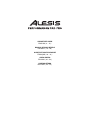 1
1
-
 2
2
-
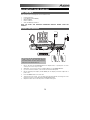 3
3
-
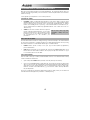 4
4
-
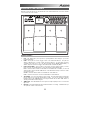 5
5
-
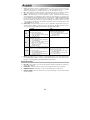 6
6
-
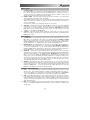 7
7
-
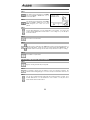 8
8
-
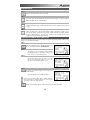 9
9
-
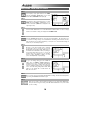 10
10
-
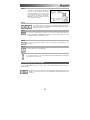 11
11
-
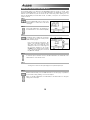 12
12
-
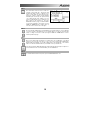 13
13
-
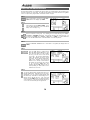 14
14
-
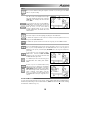 15
15
-
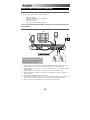 16
16
-
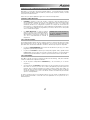 17
17
-
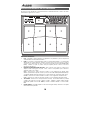 18
18
-
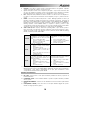 19
19
-
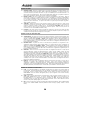 20
20
-
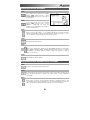 21
21
-
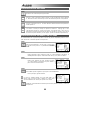 22
22
-
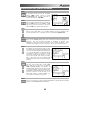 23
23
-
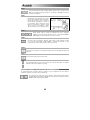 24
24
-
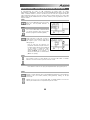 25
25
-
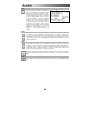 26
26
-
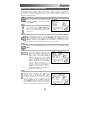 27
27
-
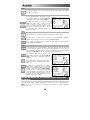 28
28
-
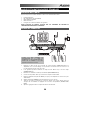 29
29
-
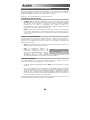 30
30
-
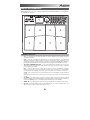 31
31
-
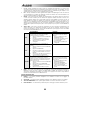 32
32
-
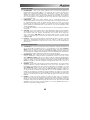 33
33
-
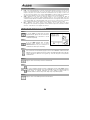 34
34
-
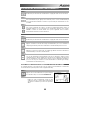 35
35
-
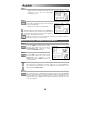 36
36
-
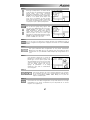 37
37
-
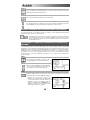 38
38
-
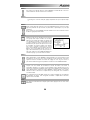 39
39
-
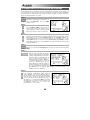 40
40
-
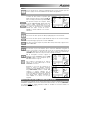 41
41
-
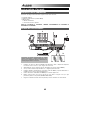 42
42
-
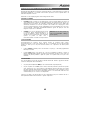 43
43
-
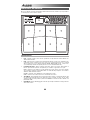 44
44
-
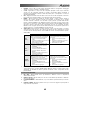 45
45
-
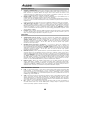 46
46
-
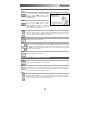 47
47
-
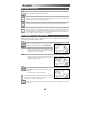 48
48
-
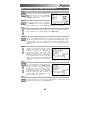 49
49
-
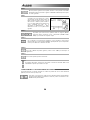 50
50
-
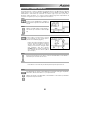 51
51
-
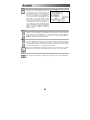 52
52
-
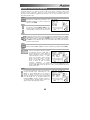 53
53
-
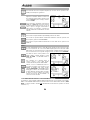 54
54
-
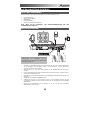 55
55
-
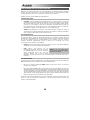 56
56
-
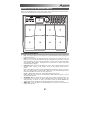 57
57
-
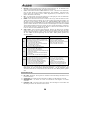 58
58
-
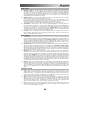 59
59
-
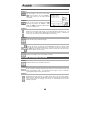 60
60
-
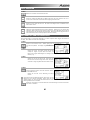 61
61
-
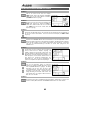 62
62
-
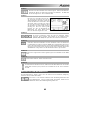 63
63
-
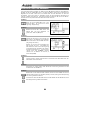 64
64
-
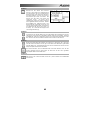 65
65
-
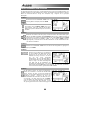 66
66
-
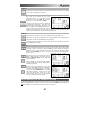 67
67
-
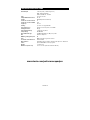 68
68
Alesis Performance Pad Pro Manuel utilisateur
- Catégorie
- Batterie de musique
- Taper
- Manuel utilisateur
dans d''autres langues
Documents connexes
Autres documents
-
Akai XR20 Le manuel du propriétaire
-
Yamaha Synth Le manuel du propriétaire
-
Yamaha MOX8 Le manuel du propriétaire
-
Yamaha MOTIF ES8 Manuel utilisateur
-
Yamaha MOTIF6 Manuel utilisateur
-
Yamaha MOXF Manuel utilisateur
-
Yamaha MM6 Le manuel du propriétaire
-
iON DISCOVER KEYBOARD USB Manuel utilisateur
-
Roland RD-300SX Le manuel du propriétaire
-
iON IED01 Quick Start Owner's Manual